Cách kiểm tra iOS trên iPhone nhanh và chính xác

Bạn đang cần một hướng dẫn rõ ràng về cách kiểm tra iOS trên iPhone để cập nhật, cài app ổn định hoặc mua bán máy cũ cho yên tâm? Bài viết này sẽ giúp bạn!
Trong bài viết này, Sforum sẽ hướng dẫn bạn cách kiểm tra iOS trên iPhone một cách đơn giản và dễ hiểu nhất. Cùng xem ngay nhé!
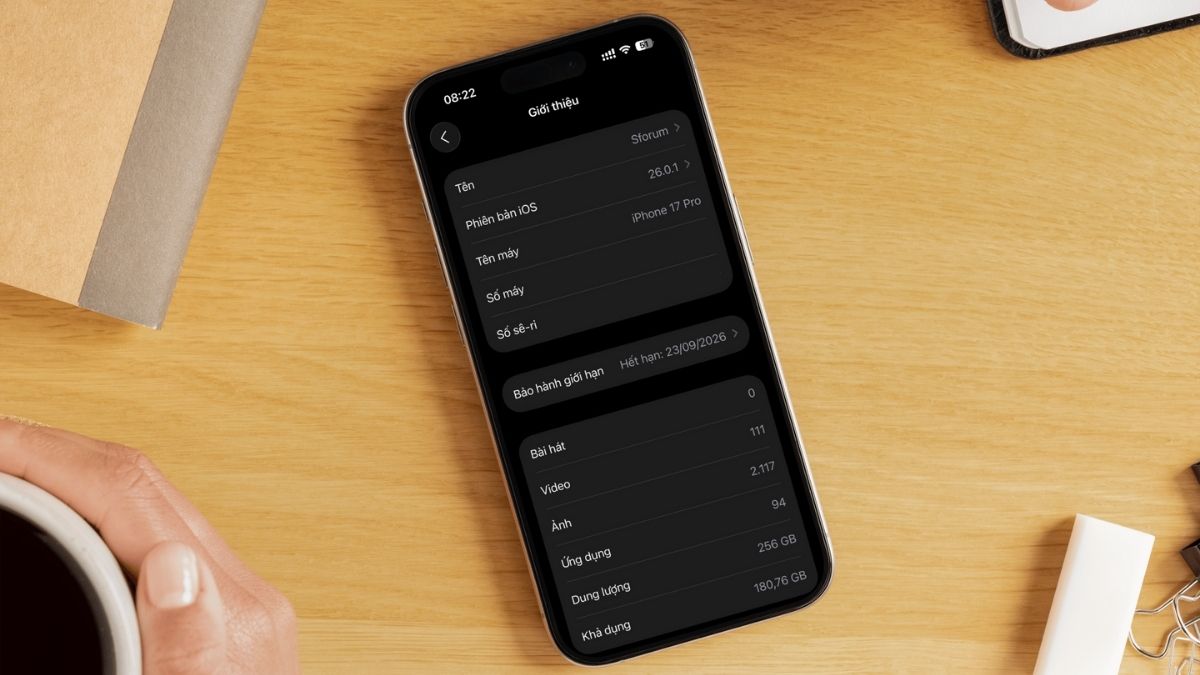
Vì sao cần kiểm tra phiên bản iOS trên iPhone?
Cần kiểm tra phiên bản iOS trên iPhone vì các lý do sau:
- Bảo mật tốt hơn: Các bản iOS mới thường đi kèm bản vá lỗi giúp bảo vệ dữ liệu cá nhân và tránh nguy cơ bị tấn công.
- Sửa lỗi, cải thiện hiệu năng: Apple thường tối ưu tốc độ xử lý, giảm lỗi treo ứng dụng hoặc mất kết nối Wi-Fi, Bluetooth ở các bản cập nhật mới.
- Trải nghiệm tính năng mới: Mỗi phiên bản iOS lại có thêm nhiều tính năng thú vị, giao diện mượt mà và tiện ích hơn cho người dùng.
- Đảm bảo tương thích ứng dụng: Kiểm tra iOS giúp bạn biết liệu các ứng dụng, phụ kiện hoặc thiết bị khác có hoạt động tốt trên máy hay không.
- Kéo dài tuổi thọ thiết bị: Cập nhật iOS đúng cách giúp máy hoạt động ổn định hơn, giảm hao pin và duy trì hiệu suất lâu dài.

Mời bạn xem ngay những mẫu iPhone đang được nhiều người quan tâm nhất tại CellphoneS trong danh sách dưới đây!
[Product_Listing categoryid="132" propertyid="" customlink="https://cellphones.com.vn/mobile/apple.html" title="Các dòng iPhone đang được quan tâm nhiều tại CellphoneS"]
Cách kiểm tra phiên bản iOS trên iPhone trong phần Cài đặt
Bạn có thể kiểm tra nhanh phiên bản iOS ngay trên iPhone chỉ với vài thao tác đơn giản:
Bước 1: Mở phần Cài đặt chung
Trước hết, hãy mở ứng dụng Cài đặt (Settings) trên màn hình chính, sau đó cuộn xuống và chọn mục Cài đặt chung (General).
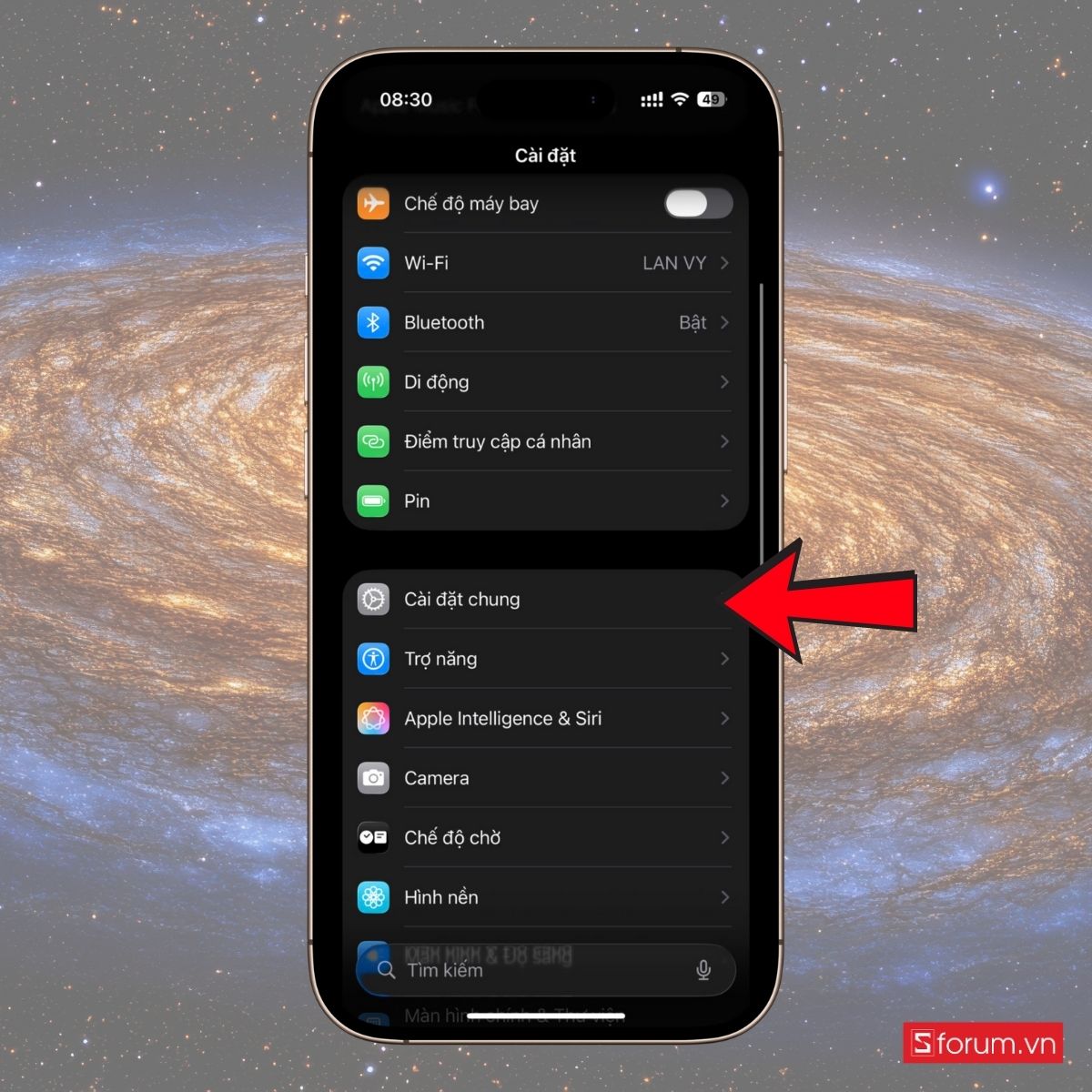
Bước 2: Chọn mục Giới thiệu
Trong giao diện Cài đặt chung, nhấn vào Giới thiệu (About).

Tại đây, bạn sẽ thấy thông tin chi tiết về thiết bị, bao gồm phiên bản iOS mà iPhone đang sử dụng.
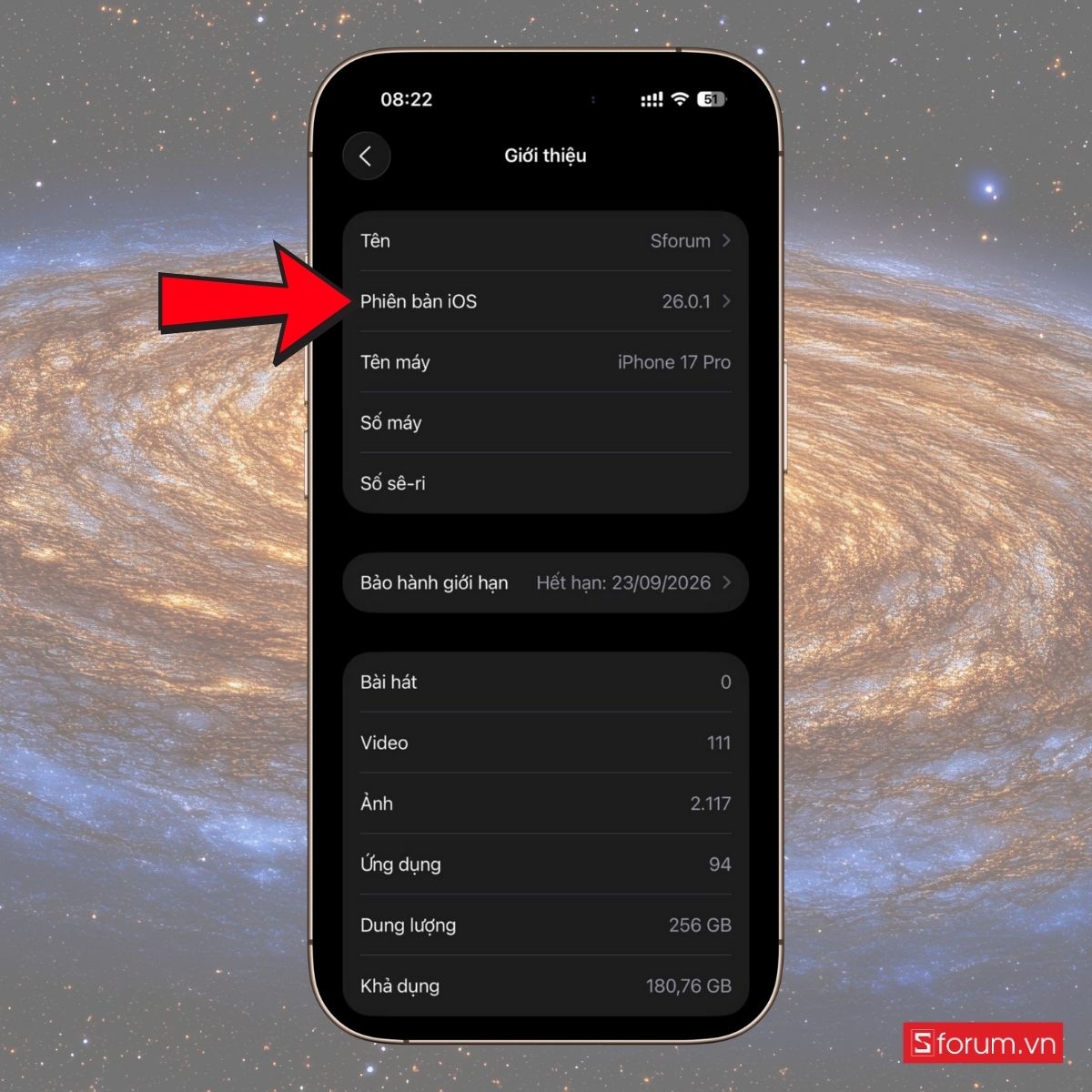
Cách kiểm tra phiên bản iOS qua iTunes hoặc Finder
Cách này phù hợp khi bạn muốn xem chi tiết trên máy tính hoặc kết hợp sao lưu, cập nhật.
Bước 1: Kết nối iPhone với máy tính
Bạn dùng cáp tương thích để kết nối iPhone với máy tính nhằm đảm bảo kết nối ổn định trong suốt quá trình kiểm tra. Khi cắm cáp, nếu iPhone hỏi Tin cậy máy tính, bạn chọn Tin cậy và nhập mật mã. Bước xác nhận này giúp thiết bị cho phép máy tính đọc thông tin phần mềm, từ đó hiển thị chính xác phiên bản iOS hiện tại.

Bước 2: Mở thiết bị trong iTunes hoặc Finder
Tiếp theo, bạn mở iTunes hoặc Finder rồi chọn iPhone ở thanh bên. Trong màn hình thông tin thiết bị, bạn tìm mục General hoặc Summary, nơi hiển thị các thông số quan trọng như dung lượng, số sê-ri và Software Version để xem phiên bản iOS của máy.
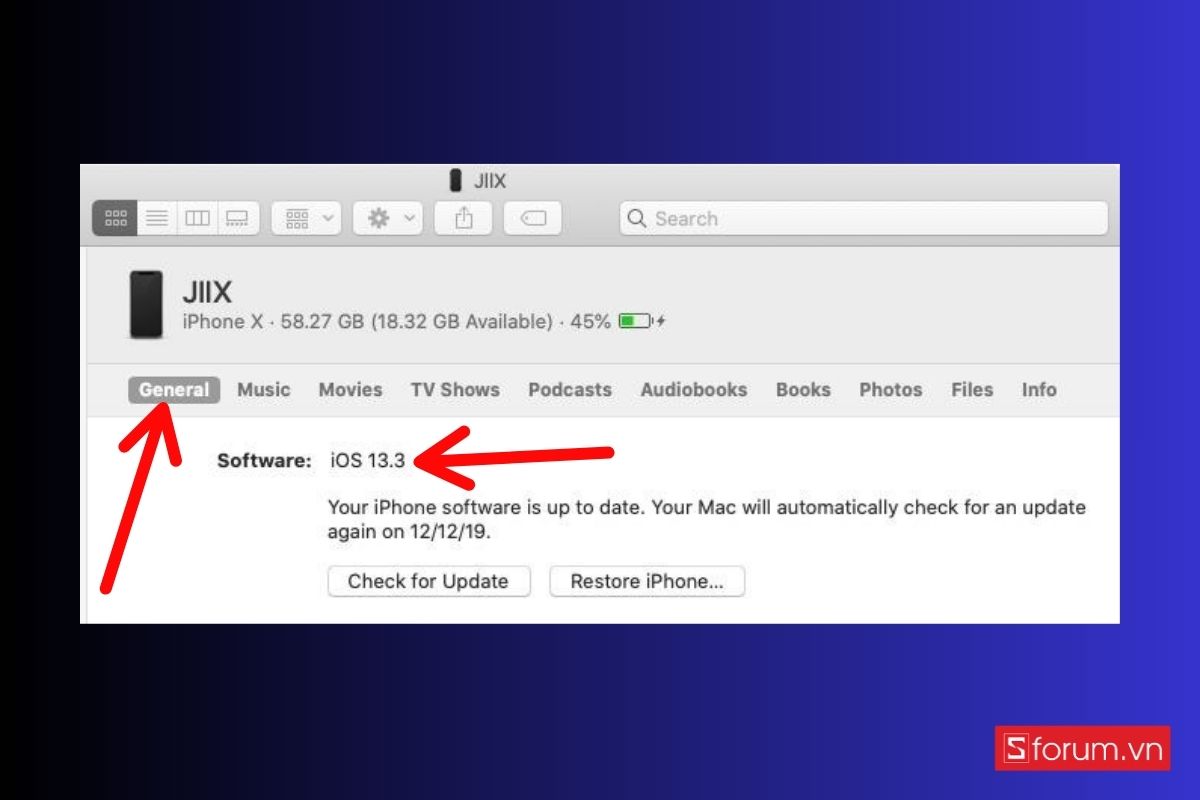
Cách xem iOS trên iPhone bằng 3uTools
3uTools cho phép hiển thị chi tiết firmware và thông tin phần cứng, hữu ích khi cần kiểm tra sâu.
Bước 1: Cài đặt 3uTools
Trước tiên, bạn tải 3uTools từ trang chính thức để giảm rủi ro bảo mật. Sau khi cài đặt, bạn khởi chạy ứng dụng và bảo đảm máy tính nhận đủ quyền truy cập để quản lý thiết bị khi kết nối.
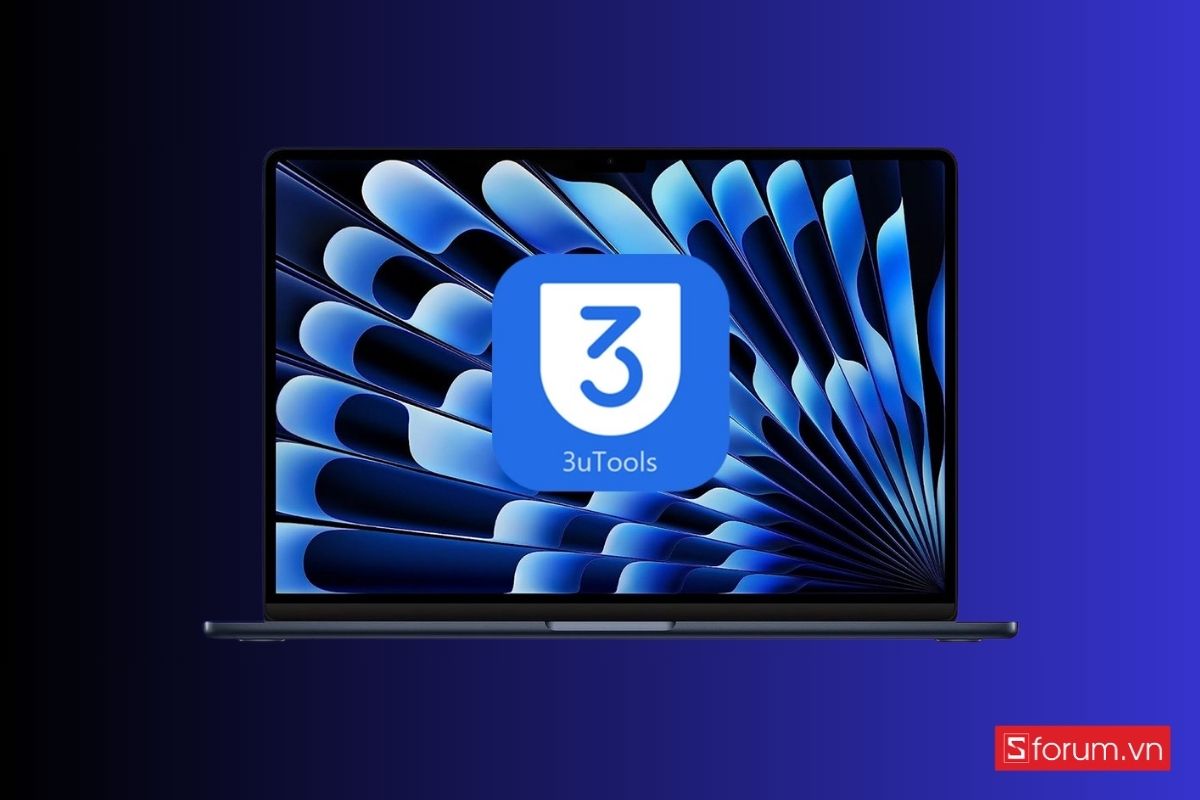
Bước 2: Kết nối iPhone và đọc thông tin Firmware
Tiếp theo, bạn kết nối iPhone với máy tính bằng cáp dữ liệu.

Khi 3uTools nhận thiết bị, màn hình chính sẽ hiển thị các thông tin quan trọng như phiên bản iOS, số build, model, dung lượng và số lần sạc.
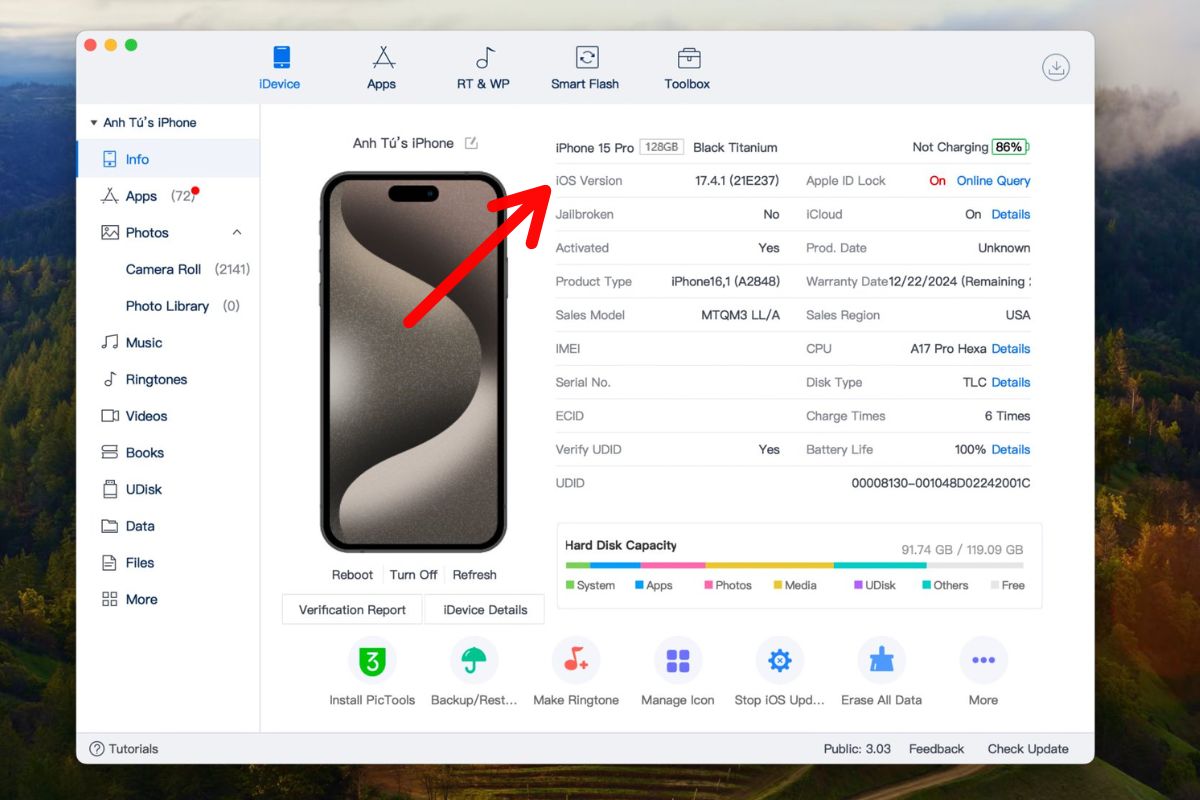
Cách xem lại các phiên bản iOS đã dùng
Hiện tại, iPhone không có tính năng hiển thị lịch sử các phiên bản iOS từng được cài đặt. Apple chỉ cho phép người dùng xem phiên bản đang sử dụng hoặc kiểm tra bản cập nhật mới nhất, chứ không lưu lại danh sách cụ thể các bản iOS trước đó.
Điều này có nghĩa là nếu bạn muốn biết máy đã từng cập nhật qua những phiên bản nào, bạn sẽ không thể xem trực tiếp trong phần Cài đặt.

Với các bước trên, bạn đã nắm trọn cách kiểm tra iOS trên iPhone. Hãy chủ động kiểm tra định kỳ để đảm bảo thiết bị tương thích ứng dụng, an toàn dữ liệu và luôn vận hành trơn tru nhé. Hy vọng bài viết này sẽ mang đến cho bạn những thông tin hữu ích, cảm ơn đã theo dõi bài viết của Sforum.

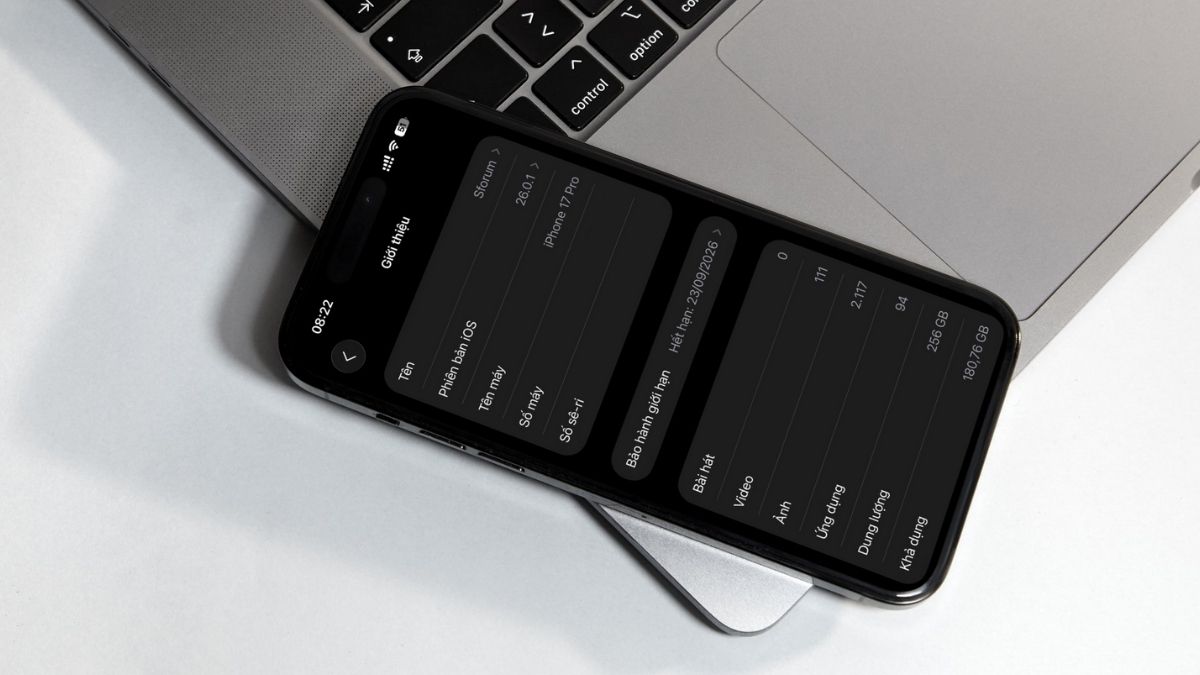
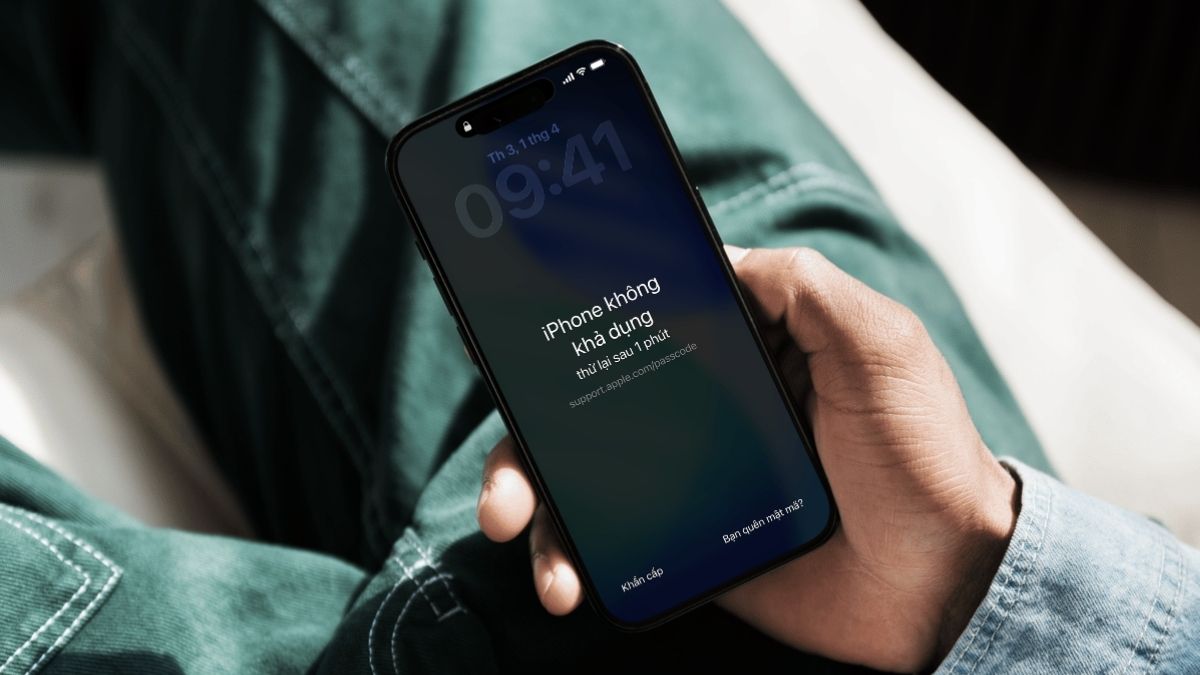


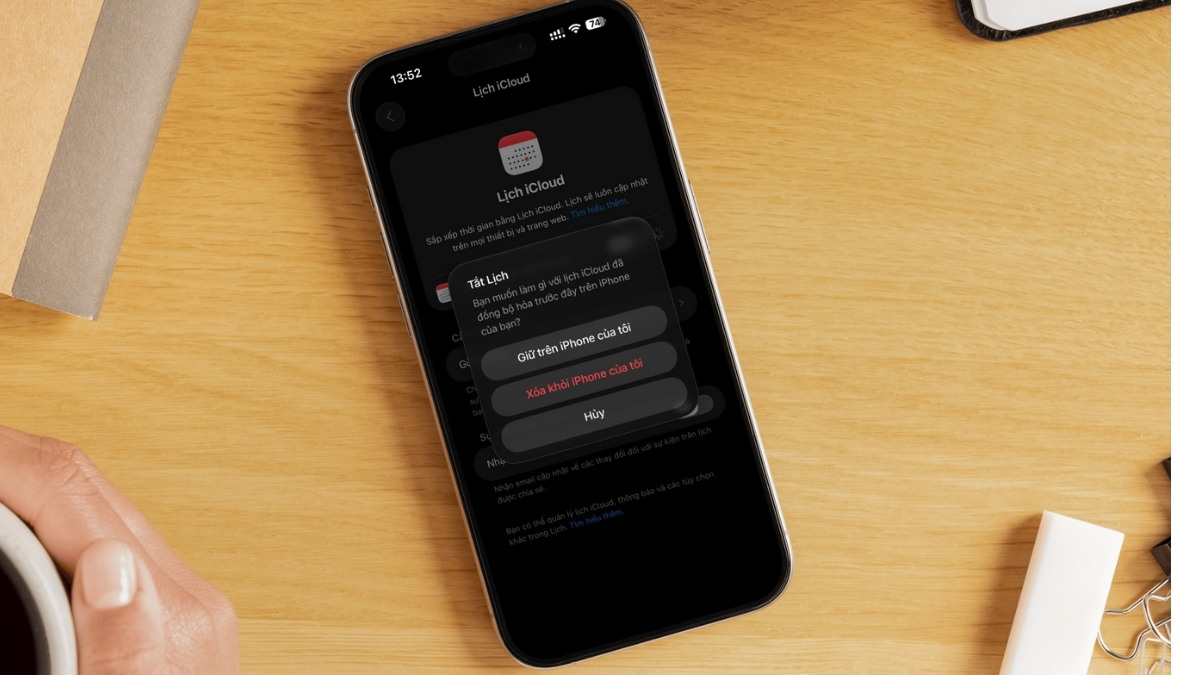
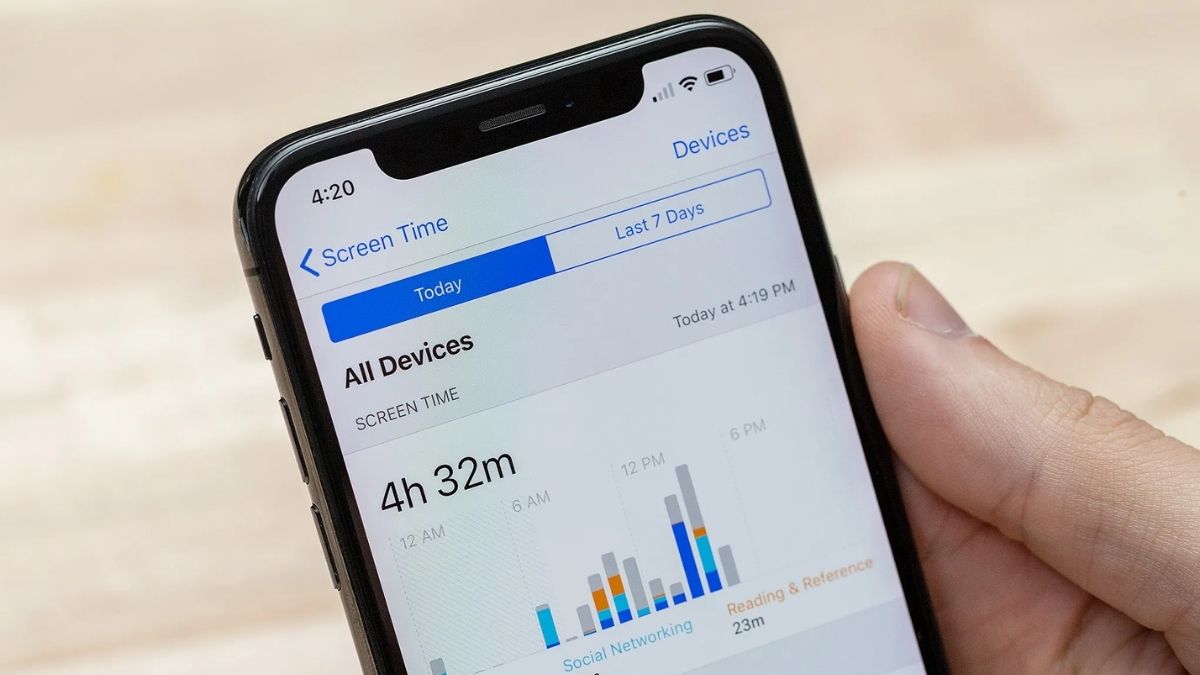

Bình luận (0)